
Använda skrivbordstravar på datorn
Med travar på datorns skrivbord kan du prydligt ordna filer på skrivbordet i grupper. När du sparar en fil på skrivbordet läggs den automatiskt till i en lämplig trave.
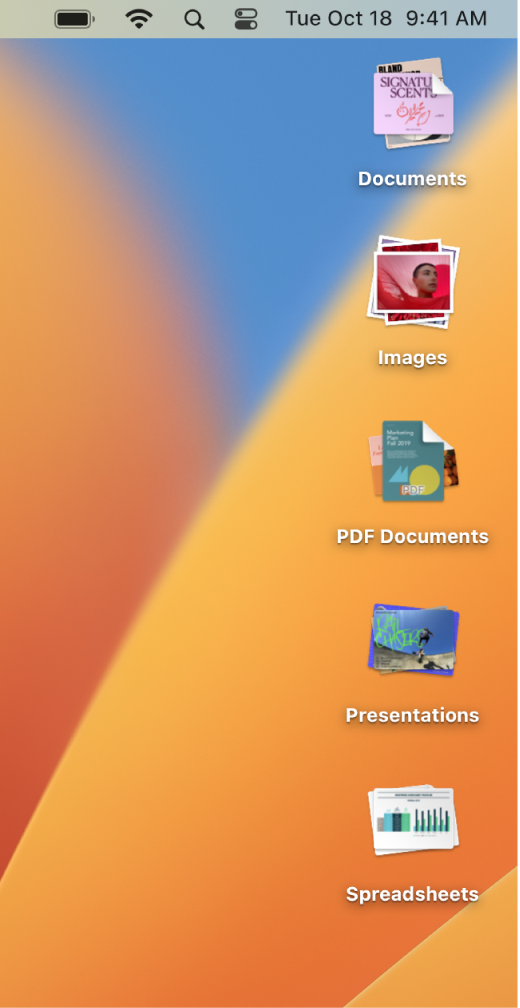
Aktivera skrivbordstravar
Klicka på skrivbordet på datorn och välj sedan Innehåll > Använd travar eller tryck på kontroll-kommando-0. Du kan också kontrollklicka på skrivbordet och välja Använd travar.
Bläddra bland filerna i en skrivbordstrave
Svep åt vänster eller höger på traven på datorn, antingen med två fingrar på styrplattan eller ett finger på Magic Mouse.
Expandera eller minimera en skrivbordstrave
Gör något av följande på datorn:
Expandera en trave: Klicka på den på skrivbordet. När traven har expanderats kan du dubbelklicka på ett objekt så öppnas det.
Minimera en trave: Klicka på travens nedåtpilsymbol.
Ändra hur skrivbordstravarna är grupperade
Du kan gruppera travar efter typ (t.ex. bilder eller PDF-filer), datum (t.ex. det datum en fil öppnades senast eller när den skapades) eller Finder-taggar.
Klicka på skrivbordet på datorn, välj Innehåll > Gruppera travar efter och välj ett alternativ. Du kan också kontroll-klicka på skrivbordet, välja Gruppera travar efter och sedan välja ett alternativ.
Ändra utseendet på skrivbordstravar
Du kan göra symbolerna större, ändra avståndet mellan symboler, flytta symbolernas etiketter till sidan, eller visa mer information (t.ex. hur många filer som finns i en trave).
Klicka på skrivbordet på datorn, välj Innehåll > Visa visningsalternativ och ändra alternativen. Du kan också kontroll-klicka på skrivbordet, välja Visa visningsalternativ och ändra alternativen.
Du kan visa mappar i Dock som travar. Se Använda mappar i Dock.
